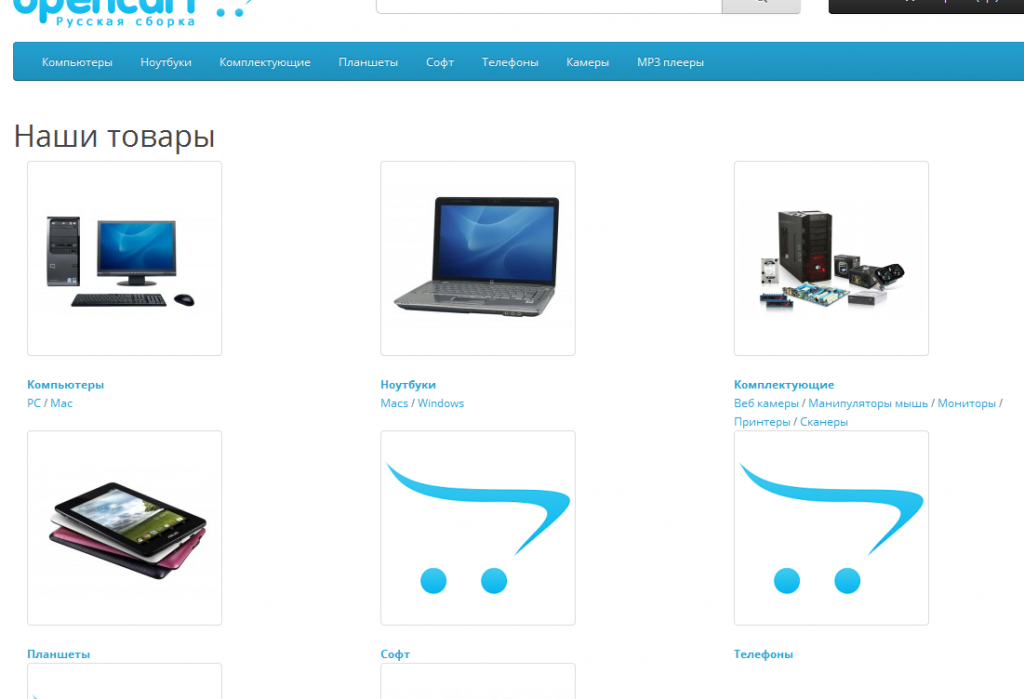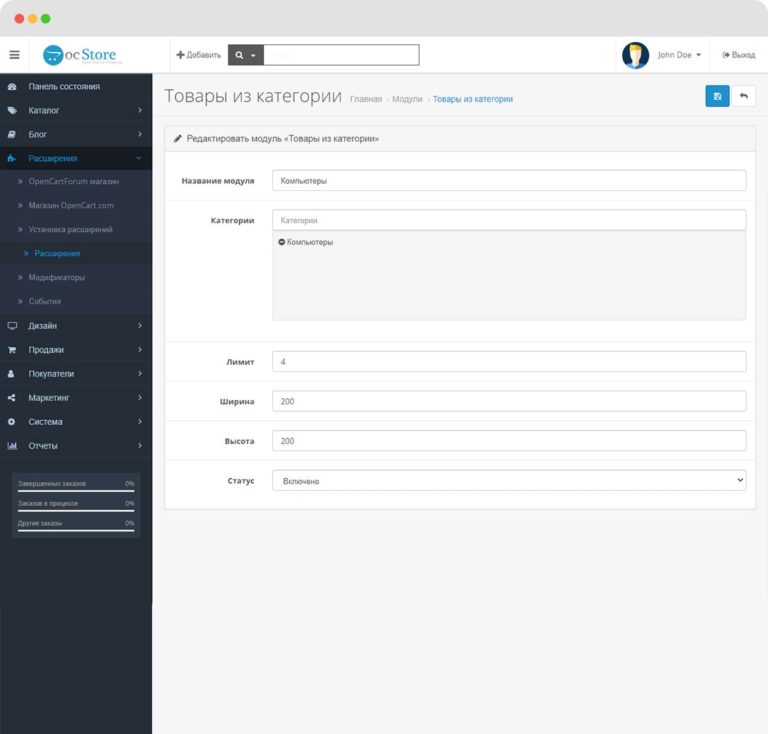Содержание
Модуль Стена категорий Opencart 3.0
Модуль для вывода категорий товара в любую позицию сайта, например на главную страницу, на Opencart 3.0. Модуль не затрагивает другие файлы и не зависит от шаблонов.
В настройках модуля можно задать размеры картинок категорий для вывода. Больше никаких настроек в модуля нет.
Внешний вид модуля вы можете увидеть на скриншотах.
Внимание! Если вы хотите использовать этот модуль для вывода подкатегорий на странице категории — он для этого не подходит! В этом модуле выводятся только выбранные вами категории!
Смотрите также другой наш модуль, который позволяет выводить как главные категории так и подкатегории — «Стена подкатегорий», в нем есть все функции этого модуля и даже больше.
Инструкция по установке:
1. Загрузить модуль через админку или через FTP
2. Включить модуль Стена категорий, настроить его.
3. Вывести модуль на нужные страницы через Дизайн > Макеты
- Opencart 3.
 0.0.0
0.0.0 - Opencart 3.0.1.1
- Opencart 3.0.1.2
- Opencart 3.0.2.0 или ocStore 3.0.2.0
- Opencart 3.1.0.0
- Opencart 3.0.3.1
- Opencart 3.0.3.2
- Opencart 3.0.3.3
- Opencart 3.0.3.6
- Opencart 3.0.3.7 и OcStore 3.0.3.7
1. «Директория не доступна для записи!» или «Папка не разрешена для записи!»»
Решение проблемы:
Скачайте и установите дополнение Localcopy OCMOD
После установки этого дополнения нужно перейти в раздел Модификаторы и нажать кнопку «Обновить модификаторы». После этого можно устанавливать другие модули.
2. Модуль установился и работает в админке, но на сайте ничего не отображается
Возможно несколько проблем и вариантов их решения:
1. Не сброшен кеш шаблона — нужно обновить кеш [скриншот]
2. Вы раньше редактировали файлы шаблона через админку в разделе «Редактор темы», тогда этот файл сохранился в базе данных и на него уже не влияют ocmod-модификаторы, это проблема Opencart 3. Вам нужно установить фикс [скачать] и обновить модификации в админке.
Вам нужно установить фикс [скачать] и обновить модификации в админке.
3. Ваш шаблон устроен на TPL-файлах (*.tpl), в то время, когда в Opencart 3 шаблоны должны быть в формате TWIG (*.twig). Проблема в том, что ocmod-модификаторы не влияют на TPL-файлы — все изменения нужно вносить в эти файлы вручную.
3. Ошибка 500 Internal Server Error
Нужно включить вывод всех ошибок php на экране — для этого в файле .htaccess в конце нужно добавить строки:
php_value display_errors 1
php_value display_startup_errors 1
php_value error_reporting E_ALL
Теперь вместо ошибки 500 должен отображаться код ошибки, который укажет на проблему.
4. Не работает модуль на Opencart 3.0.3.6
В официальных сборках Opencart 3.0.3.5 — 3.0.3.6 есть баг — там модификаторы не работают с twig-файлами из-за ошибки в стандартном модификаторе /system/modification.xml — вторая операция из этого модификатора не срабатывает.
Проблема есть на оф. гитхабе и предложено решение https://github.com/opencart/opencart/blob/3.0.x.x_Maintenance/upload/system/modification.xml
Мы сделали фикс-модификатор по этим рекомендациям, он заменит файл /system/modification.xml на правильный.
Решение проблемы:
1. Сделайте резервную копию вашего файла /system/modification.xml
2. Скачайте фикс-модификатор по ссылке и установите его у себя в админке
3. Обновите кэш модификаторов
4. Обновите кэш twig-шаблонов
Включите javascript, чтобы увидеть комментарии
Управление категориями +
Внимание: официальная страница модуля «Управление категориями +» для OpenCart !
Расширение для OpenCart Управление категориями + объединяет функциональность двух страниц Панели управления интернет-магазина: Категории и Товары. Более того, он добавляет много полезной и нужной функциональности: дерево категорий, использование Drag&Drop для удобного переноса, быстрое редактирование и многое другое.
Модуль Управление категориями + делает процесс просмотра и редактирования товаров наиболее наглядным, простым и приятным.
Такой модуль расширенного управления Категориями и Товарами просто необходим интернет-магазину на платформе OpenCart!
Поддержка ocStore и OpenCart 1.5.x , 2.X и 3.0.X
Наглядное отображение существующих категорий магазина и их зависимостей в виде дерева.
Быстрое сворачивание/разворачивание всех ветвей дерева категорий.
Переподчинение и упорядочивание категорий (задание порядка сортировки) категорий простым переносом категорий мышью в дереве.
· Клонирование структуры категорий одним кликом.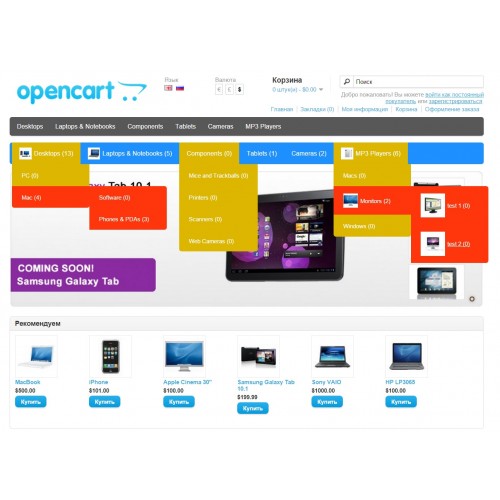
· Быстрое редактирование полей товара.
· Создание подкатегорий из простого текстового списка.
· Массовое удаление категорий
· Массовое назначение статуса для категорий (включена/отключена)
· Постраничное отображение товаров, принадлежащих выбранной категории дерева.
· Сортировка, фильтрация и быстрый поиск товаров
· Массовая операция переноса товаров между категориями простым перетягиванием мышью товаров в нужную категорию.
· Массовая операция копирования товаров в другие категории простым перетягиванием мышью с зажатой клавишей СTRL.
· Массовое клонирование товаров
· Массовое исключение товаров из отдельных категорий
· Работа с категориями и товарами в модальном окне, не покидая страницу модуля.
Также модуль позволяет быстро
· Добавить новую категорию
· Переименовать категорию прямо в дереве категорий
· Отредактировать категорию
· Удалить категории(ю)
· Добавить новый товар и автоматически назначить ему иерархию категорий.
· Отредактировать товар
· Удалить товар(ы)
· Изменить статус товара(ов)
· Изменить признак отображения категории в главном меню
· Включенный JavaScript в браузере.
· VQMod не обязателен, однако при его отсутствии, быстрый доступ к модулю из меню админки будет невозможен (запуск либо через меню Модули, либо вручную внести изменения в паре файлов админки).
При покупке модуля Управление категориями +, Вы получаете персональную ссылку для скачивания модуля.
Процесс установки модуля описан в файле readme.txt в архиве с модулем.
Лицензия
Приобретая одну копию модуля, Вы получаете право на использование ее на одном публичном домене. Выдача второй лицензии на тестовые окружения или локальный сервер только после покупки модуля!
После приобретения модуля, запустите настройки, следуйте инструкции и отправьте автору модуля персональный идентификатор лицензии.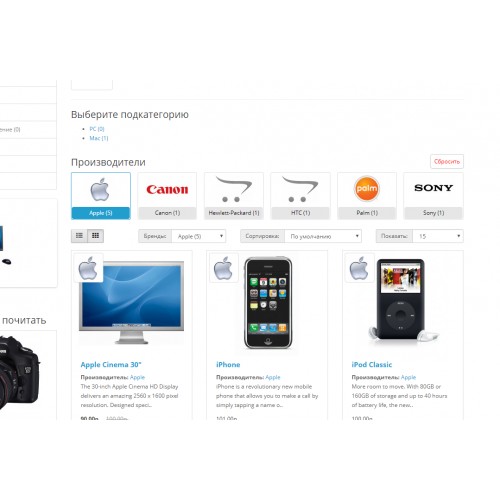
В ответном сообщении вы получите лицензию, которую необходимо указать и сохранить в настройках модуля.
Модуль предоставляется “как есть” («as is») без предоставления гарантий производительности, сохранности данных, а также иных явно выраженных или предполагаемых гарантий. Автор модуля не несет какой-либо ответственности за причинение или возможность причинения вреда Вам, Вашей информации или Вашему бизнесу вследствие использования или невозможности использования данного модуля.
Совместимость
ocStore 1.5.x / Opencart 1.5.x / Opencart 2.x / ocStore 2.x / Opencart 3.0.x
Языки
Русский, Английский
Демо
http://forkus.tmweb.ru/oc201/admin/index.php?route=catalog/category_mgr&cm_demo=1
Показывать выбранные категории как рекомендуемые категории Модуль OpenCart бесплатно
Мы планировали показывать мои основные категории на главной странице как рекомендуемые категории, поэтому мы планировали сделать модуль OpenCart бесплатным, чтобы получить эту функциональность.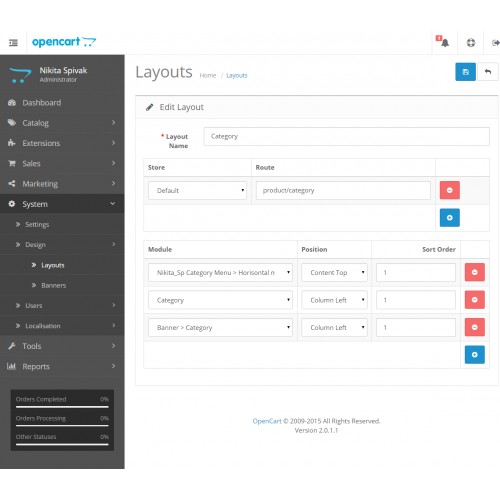 Скажем, «Модуль избранного шоу категории». Поскольку мы создали модуль OpenCart, мы можем пользоваться неограниченной системой экземпляров модулей, что означает, что мы можем отображать один и тот же модуль в разных макетах на одних и тех же страницах, а также на разных страницах. Пожалуйста, обратите внимание, что мы создали этот модуль для OpenCart версии 3.0, 2.0.3.1. и предположим, что он будет совместим с выше 2.0.2, нам лень их тестировать. Пожалуйста, оставьте отзыв, если он не совместим, тогда мы сможем решить проблему.
Скажем, «Модуль избранного шоу категории». Поскольку мы создали модуль OpenCart, мы можем пользоваться неограниченной системой экземпляров модулей, что означает, что мы можем отображать один и тот же модуль в разных макетах на одних и тех же страницах, а также на разных страницах. Пожалуйста, обратите внимание, что мы создали этот модуль для OpenCart версии 3.0, 2.0.3.1. и предположим, что он будет совместим с выше 2.0.2, нам лень их тестировать. Пожалуйста, оставьте отзыв, если он не совместим, тогда мы сможем решить проблему.
Приступим к установке модуля Featured Show категории.
- Первая загрузка модуля:
СКАЧАТЬ Бесплатно модуль избранных категорий (OpenCart ниже 2.2)
СКАЧАТЬ Бесплатно модуль избранных категорий OpenCart (OpenCart 2.3.0.2)
СКАЧАТЬ Модуль избранных категорий бесплатно (OpenCart версии 3.0)
Скачать избранные категории Модуль Opencart бесплатно (версия Opencart 3.0.3.2) - Затем распакуйте его и загрузите файлы и папки в соответствующие папки.

- Файлы ядра OpenCart не изменены.
- Теперь войдите в раздел «Администратор» и перейдите в раздел «Расширения» >> «Модуль» >> «Избранная категория».
- Нажмите синюю кнопку редактирования
- Затем введите детали
- Введите имя модуля, которое покажет заголовок модуля впереди.
- Затем начните вводить название категории и щелкните категорию, которую хотите отобразить на переднем плане (использует функцию автозаполнения для отображения списков категорий с совпадающими именами).
- Введите ограничение для отображения категорий на переднем плане
- Введите ширину изображения, которое вы хотите показывать на переднем плане
- Введите высоту изображения, которое вы хотите показать на переднем плане
- Выберите статус, Включено для отображения модуль и Отключено, чтобы скрыть модуль
- Теперь нажмите кнопку «Сохранить»
Проверьте наши настройки на изображении ниже:
Теперь установите макет и положение для модуля Featured Show категории.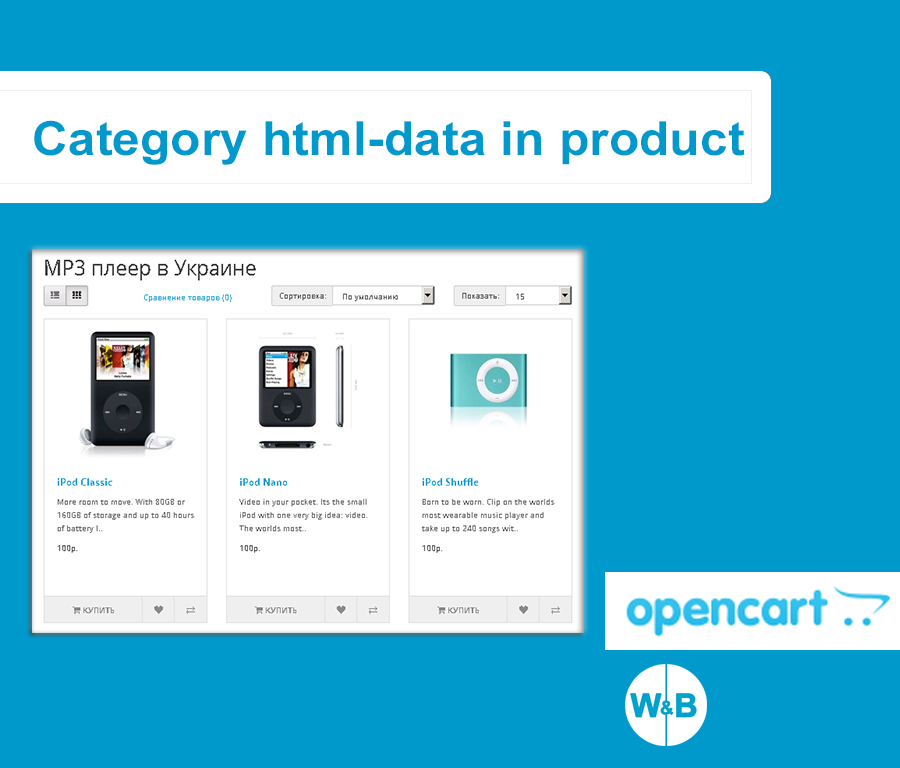 Мы показываем модуль Featured Show категории на главной странице, поэтому выполните те же шаги, что и ниже, если вы хотите показать другой макет, а затем выберите соответствующий макет.
Мы показываем модуль Featured Show категории на главной странице, поэтому выполните те же шаги, что и ниже, если вы хотите показать другой макет, а затем выберите соответствующий макет.
- Перейдите в Администрирование >> Система >> Дизайн >> Макеты.
- Затем нажмите синюю кнопку с плюсом внизу, чтобы добавить еще одну строку.
- Затем выберите «Категория Рекомендуемые > Верхняя категория» в столбце «Модуль».
- Выберите «Content Top» в столбце «Позиция».
- Введите желаемый порядок сортировки в столбец «Порядок сортировки».
- Затем нажмите кнопку «Сохранить».
Наша настройка для отображения на домашней странице показана на изображении ниже:
Перейдите на домашнюю страницу, и вы увидите изображение ниже:
Вы можете показать столько экземпляров модуля, сколько хотите, и ваш заголовок заголовка отображается как Имя модуля от администратора, поэтому он также настраивается по мере необходимости.
Этот модуль успешно протестирован для стандартной версии OpenCart 2. 0.3.1.
0.3.1.
Если у вас возникнут проблемы с модулем, сообщите мне об этом в комментариях или через контактную форму.
Будущее обновление: параметры для скрытия и отображения описания категории, имени и загрузки настроенного изображения для категории и различных макетов. Точно так же сделайте модуль для отображения продуктов в соответствии с категорией. Продолжайте посещать для получения обновлений 🙂
Поддержка:
Дополнительная помощь и индивидуальные версии: Если вам нужна настроенная версия этого модуля и любая другая помощь и поддержка Opencart, дайте мне знать. Вы можете написать нам по адресу [email protected]
Показать продукты категории Модуль OpenCart версии 2 и 3 бесплатно
Бесплатное расширение Opencart, которое отображает продукты категории. Еще один бесплатный бесплатный модуль Opencart для «Бесплатного показа продуктов модулей категории OpenCart 2 и 3», если он включен в макете, тогда вы сможете увидеть название категории от администратора в качестве названия и продуктов категории, которые вы выбрали в содержимом раздела модуля.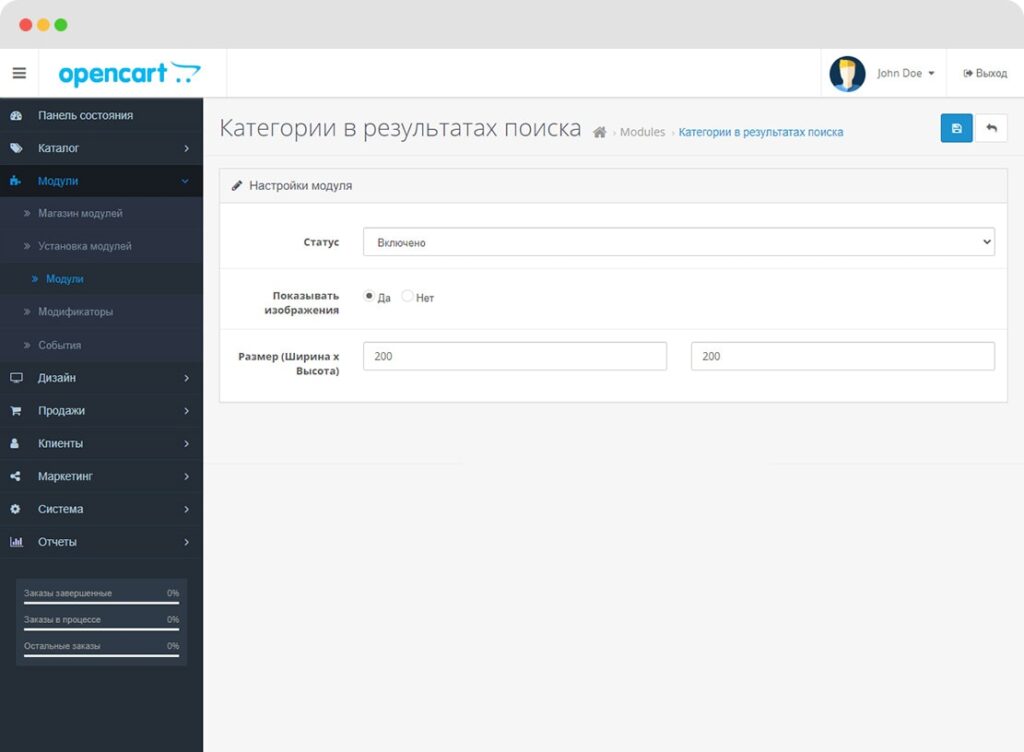 Вы можете отображать столько продуктов категории, сколько хотите, поскольку мы можем активировать столько модулей, сколько захотим, поскольку это многоэкземплярный модуль opencart. Заказы сортировки управляются в соответствии с сортировкой продукта, ограничением, высотой и шириной изображения, которые обрабатываются в настройках модуля.
Вы можете отображать столько продуктов категории, сколько хотите, поскольку мы можем активировать столько модулей, сколько захотим, поскольку это многоэкземплярный модуль opencart. Заказы сортировки управляются в соответствии с сортировкой продукта, ограничением, высотой и шириной изображения, которые обрабатываются в настройках модуля.
Мы активировали два модуля на главной странице и это выглядит как на картинке ниже:
категория-товары-показать
Админ раздел будет выглядеть так:
категория-товары-показать-админ
Скачать «Показать товары категории OpenCart модуль бесплатно» по ссылке ниже:
Скачать расширение категории «Товары для OpenCart 3» бесплатно
Скачать модуль «Товары категории» OpenCart 2.3.0.2 бесплатно
Скачать Показать продукты категории Модуль OpenCart 2 бесплатно
Это расширение для OpenCart 2.0, которое мы создали для отображения товаров выбранной Категории.
Установка:
- Разархивируйте загруженную папку.

- Загрузите файлы из корневой папки на свой сервер, ни один файл не будет перезаписан.
- Затем активируйте модуль «Категории товаров».
Активация модуля «Товары категории»:
- После загрузки файлов на сервер пришло время установить модуль «Товары категории»
- Мы показываем модуль «Категории продуктов» в верхней колонке главной страницы (Главная страница).
- Перейдите в раздел «Администрирование»
- Затем нажмите «Расширения» в меню слева.
- После этого выберите «Модули» в раскрывающемся списке и перейдите к «Категории продуктов» в списке модулей.
- Затем нажмите зеленую кнопку для «Категории продуктов». » для установки модуля (см. изображение ниже)
- Затем нажмите синюю кнопку редактирования.
- Затем введите имя, которое вы хотите отобразить в заголовке модуля на уровне представления.
- Затем в поле имени категории начните вводить имя категории, и оно покажет название категории и выберите категорию (спереди будет показана только одна категория, хотя вы вставляете много категорий, поэтому обязательно вставляйте только одно имя категории, чтобы нет конфликта).

- Затем введите высоту и ширину изображений товаров для показа.
- После этого вы увидите форму с полем статуса, выберите «Включено» и нажмите кнопку Сохранить.
- Ваш модуль активен и готов к использованию в макете.
Настройка макета для боковой панели модуля «Категории продуктов» в верхней колонке главной страницы:
- Из админки раздел переходит в Дизайн >> Макеты.
- Вы увидите список макетов, из которых редактируется макет Home.
- Затем нажмите синюю, чтобы добавить кнопку, чтобы добавить строки в раздел модуля, как показано на изображении ниже:
- Во-вторых, вы выбираете категорию «Продукты в модуле» и столбец «Содержимое вверху» в столбце «Позиция» и вставляете порядок сортировки по мере необходимости.
- Затем нажмите кнопку «Сохранить»
Как сортировать товары для модуля «Категория товаров»?
- Вставьте порядок сортировки продуктов при вставке продукта, и продукты будут отсортированы в соответствии с ним.


 0.0.0
0.0.0